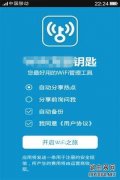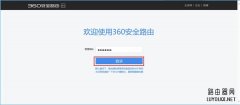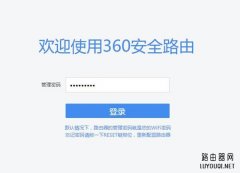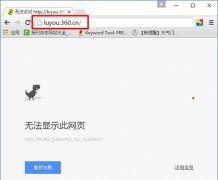IP地址修改非常容易,而MAC地址储存在网卡的EPROM中,而且网卡的MAC地址是唯一确定的。因此,为了防止内部人员进行非法IP盗用(例如盗用权限更高人员的IP地址,以获得权限外的信息),可以见内部网络的IP 地址与MAC地址绑定,盗用者即使袖套了IP地址,也因MAC地址不匹配而盗用失败:而且由于网卡MAC地址的唯一确定性,可以根据MAC地址查出使用该MAC地址的网卡,进而查出非法盗用者。
IP/MAC绑定后,在360安全路由上可以做什么?
进行IP/MAC绑定后,可以针对终端设备做映射,向外网映射服务器,路由重启或者终端设备重启,无需重新修改映射;或者设置安全访问开关(路由设置—高级设置—开发者模式),这样保证管理页面的安全访问性;再或者设置路由智能QoS—分配规则的时候,绑定IP/MAC可以更精确地给指定设备分配带宽。
在360安全路由上的IP/MAC绑定方法:(以P1路由的V2.0.55.49421系统固件版本为例)
首先,在浏览器地址栏中输入您安全路由的管理地址(通用地址:luyou.360.cn 或 默认地址:192.168.0.1),然后,输入管理密码(默认为WiFi密码)。
输入管理密码后,点击“登录”按钮。如下图:

进入到路由Web管理页主界面后,依次点击“功能扩展”—“高级工具”—“家庭网络防火墙”(P1路由、5G/P2路由的路径),或者是,“路由器设置”—“安全防护”—“家庭网络防火墙”(mini/P0路由的路径)。如下图:

打开“家庭网络防火墙”界面后,就可以进行IP/MAC绑定设置了。
1、手动自定义IP绑定设置
在“IP/MAC绑定”界面中,点击“新增”按钮。如下图:

然后,您需要输入或选择以下四个选项:
[1] 备注(非必填) 可设置笔记本、手机、摄像机等备注名。
[2] IP(必填) 输入您想给指定设备分配的固定IP(选择范围:XXX.XXX.X.2-254,X代表您当前路由的IP和设备获取的网关地址前三段)。
[3] MAC(必填) 输入您指定IP的设备MAC(设备MAC地址可在“谁在上网”—“上网主机列表”界面中查看)。
[4] 接口(必选,默认为LAN) 如果您绑定的是内网设备(通过路由WiFi和LAN口接入的设备)就选择LAN,若您绑定的是外网设备(路由WAN口的上级设备)就选择WAN。
如下图:

输入和选择完成后,点击“确定”按钮。如下图:

到这里,手动绑定IP/MAC的操作就完成了。小编在此绑定了笔记本和手机两台设备哦。如下图:

手动绑定IP/MAC后,需要重启一次路由,才会对全部绑定的设备生效。
2、在自动分配的IP基础上进行绑定设置(此方法不可自定义设置分配的IP)
进入到“家庭网络防火墙”的“ARP攻击防御”界面。如下图:

在“ARP监控列表”的下面,您就可以对当前已连接的内网和外网设备进行IP/MAC绑定了,还可以一键对全部当前已连接的设备进行IP/MAC绑定呦。如下图: